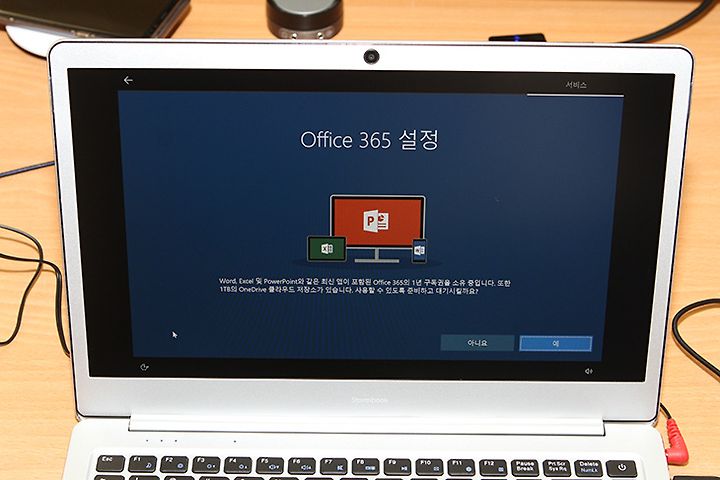학생 노트북 가볍고 무소음 마소오피스 아이뮤즈 스톰북14오피스
공부하는 학생들 대학생들 쓰기에 딱 좋은 노트북 소개
처음 디자인 보면 맥북인줄 알겠네요. 디자인 상당히 괜찮았는데요. 학생 노트북 가볍고 무소음 마이크로소프트 오피스 기본 내장한 아이뮤즈 스톰북14오피스 소개 합니다. 학생 노트북 이라고 불러도 되겠는데요. 아이뮤즈 스톰북14오피스는 비교적 저렴한 가격에 괜찮은 퀄리티의 성능 그리고 디자인을 갖춘 제품 입니다. 지문인식 기능을 넣어서 보안 기능도 높인 제품 인데요. USB-C 충전이 가능해서 더 편리하게 사용할 수 있는 제품 이었습니다. 대학생들도 사용해도 될듯 하구요. 학생들은 이 노트북은 게임용 노트북이 아니여서 공부에 좀 더 집중 할 수 있습니다.
이렇게 보면 얼핏보면 정말 맥북 같지 않나요? 실제 학생들 노트북 구매시 디자인 엄청 중요시하죠.
학생 노트북 가볍고 무소음 마소오피스 아이뮤즈 스톰북14오피스
이 제품은 비교적 가격이 저렴하면서도 디자인은 나름 괜찮은 제품 이었습니다.
구성품으로는 노트북과 충전기가 들어가 있었는데요. 충전기는 약간 휴대하기에는 불편한 사이즈에 모양을 하고 있죠. 하지만 크게 걱정하지 않아도 됩니다. 이유는 아래에서 알려드리죠.
제품은 알루미늄 금속재질로 되어있어 깔끔하고 세련된 모양을 하고 있습니다. 플라스틱 재질로 된 저가형의 노트북과는 차별점이 있네요. 덕분에 전체적인 두께도 더 얇습니다. 재질 때문에 약간 무게감이 있긴 하지만 더 튼튼하고 얇다고 생각하면 될듯 하네요.
이 제품은 두께를 얇게 만들기 위해서 USB 단자 아래 부분까지 깍은 모양을 하고 있었는데요. 14인치 화면을 가지고 있지만 그래서 상당히 작아보이는 느낌이 드는 노트북 이었습니다.
왼쪽에는 USB-C (PD) 포트와, 전원상태등, 마이크로 HDMI 포트, USB 3.0 단자가 있습니다.
오른쪽에는 전원단자, 헤드셋단자, USB 3.0 단자, MicroSD 슬롯이 있습니다.
윈도우10 운영체제가 기본으로 탑재되어 있는데요. 처음 켜고 쉽고 간단하게 설정 할 수 있습니다. 설정 중 지문인식이 가능 합니다. Windows Hello 기능에는 얼굴인식이 가능한 카메라 또는 지문인식기가 있으면 이것을 이용할 수 있는데요. 이 노트북에는 업무용 노트북에나 보통 들어가는 지문인식기가 기본으로 있어서 이것을 이용할 수 있습니다.
Microsoft Office가 정품이 들어가 있습니다. 오피스를 평생 무료로 이용할 수 있는데요. 이것도 사실 큰 장점 입니다. 학생들 또는 직작인이 업무용으로 쓴다고하더라도 오피스가 들어있는지 아닌지는 중요한데요. 별도로 구매하거나 또는 이상한 경로로 설치해서 컴퓨터를 위험하게 만들거나 할 필요가 없습니다.
노트북을 펼쳐 봤는데요. 화면 사이즈는 14인치로 적당한 편입니다. 좀 더 화면이 커도 좋을듯하지만, 휴대성이라는 부분을 놓고 보면 14인치 화면도 괜찮군요.
키보드 배열도 잘 되어있습니다. 특별히 불편한 점은 없었는데요. 키감이 특이하긴 합니다. 좀 적응되면 타이핑을 능숙하게 할 수 있었습니다. 키캡은 너무 흔들리거나 불안하진 않았습니다.
터치패드가 특히 특이했는데 맥북은 아주 매끄럽죠. 미끄러울정도인데 이 노트북은 약간 표면이 거칩니다. 매끄러운 느낌은 아니었는데요. 그래도 다행인것은 터치패드를 이용해서 마우스 커서 조작시 아주 정확하게 잘 따라오네요. 반응이 늦거나 포인팅이 정확하지 않으면 무척 불편할 수 있는데 반응속도가 너무 좋았습니다.
지문인식은 터치패드 왼쪽 상단에 위치 합니다. 전원을 처음 켠 뒤 로그인을 할텐데요. 휴대용으로 사용하다보면 의도치 않게 다른사람이 노트북을 볼 수 도 있습니다. 자동로그인 등을 해놓아버리면 사실 무방비라고 봐야하는데요. 지문인식을 해두면 지문인식을 한 본인만 사용이 가능 합니다. 자주 잠금을 한뒤 해제 할 때도 무척 편리하죠.
본체의 왼쪽 상단에는 상태표시등이 있습니다. 은색 알루미늄 바디에 상태표시등이 있어서 사진으로 무늬 부분을 사진을 찍기 좀 어려웠는데요. 상당히 깔끔하게 들어가 있습니다.
화면은 빛반사가 없는 타입 이었습니다. 밝기가 무척 밝은 느낌은 아니었지만 넌글래어 패널을 사용한 덕분에 눈이 무척 편했습니다. 빛반사가 있는 재질이 들어갔다면 사실 저는 무척 불편했을 것 같습니다. 화면은 편안하게 볼 수 있는 타입이라 무척 만족스러웠습니다.
키보드 타이핑을 여러번 해 봤는데요. 키캡은 느낌상 약간 높은 느낌이 있었습니다. 근데 키 간격이 적당하고 키를 눌렀을 때 단단하게 잡는 느낌도 괜찮아서 생각보다 빨리 적응이 가능 했습니다. 노트북 사용시 학생들이 쓴다면 문서 등을 만들 때 키보드를 많이 쓸 수 밖에 없는데요. 키보드는 그래도 나쁘지 않아서 괜찮네요.
전원을 충전할 때 기본 충전기를 이용해서 충전을 해 봤습니다. 그런데 기본 충전기는 크기가 있는 편이라 들고다니기에는 좀 불편할 수 있습니다.
그런데 이 노트북은 USB-C PD 포트를 제공 합니다. 즉 이 포트를 통해서 충전이 가능 합니다. 요즘은 USB-PD 충전기들이 많이 보급되어 있는데요.
USB-C 포트를 통해서 충전을 해 보니 잘 되는군요. 테스터기로 확인시 14.5V-15V로 들어가는게 확인이 됩니다. 배터리가 가득 찬 상태라 15V 정도로 나왔지만, 배터리가 부족하면 20V 충전이 될 것으로 보입니다.
USB-C PD 보조 배터리 (위키오 CRB003) 같은 제품을 이용해서도 충전이 가능 합니다. 노트북 기본 배터리도 오래 가는 편이긴 하지만, 야외에서 계속 사용하기에는 부족한데요. 보조배터리를 이용해서 충전이 가능하니 배터리 사용시간을 비약적으로 늘릴 수 있습니다. USB-C 충전이 가능하므로 야외에서 갑자기 충전이 필요로 할 때 좀 더 수월하게 충전이 가능할 것으로 보입니다.
이 노트북은 기본 저장소가 eMMC 64GB 입니다. 기본 운영체제와 기타 프로그램이 사용하는 용량 때문에 처음에 실제로 사용가능한 공간은 30GB 정도인데요. 근데 많은 공간일 수 도 있지만 부족할 수 도 있습니다. 노트북 하단에는 저장공간을 늘릴 수 있는 슬롯이 있습니다.
한쪽부분에 M.2 슬롯을 가려둔 커버가 있는데요.
커버를 벗겨보면 내부에 공간이 나옵니다. M.2 2242를 장착할 수 있는 공간인데요.
다나와 등에서 M.2 2242로 검색해보면 꽤 많은 제품이 나옵니다. 용량을 자신에게 필요한것을 선택해서 늘리면 되겠습니다.
성능도 테스트 해 봤는데요. 이 노트북은 4코어 4쓰레드의 N4200 프로세서가 사용이 되었습니다. 클럭이 비교적 높아서 성능이 좀 잘나오는 CPU로 알려져 있는데요. 물론 코어M 이나 더 높은 성능을 가진 프로세서에 비하면 성능이 많이 떨어집니다. 하지만 장점이 있다면 저전력 프로세서로 배터리가 오래가며 전력소모량이 낮습니다. 비교적 괜찮은 성능을 가지고 있으면서 팬이 없는 설계가 가능하여 무소음으로 사용이 가능 하죠.
개인적으로는 무소음 노트북이라 마음에 들었습니다. 밤에 조용하게 문서 작업 할 때도 아무 소음 없이 작업이 가능 합니다. 이 제품은 로컬메모리를 4GB를 넣었습니다. 개인적으로는 4GB도 부족하다고 생각하지만 과거에는 2GB 모델도 많았습니다. 2GB 모델은 정말 용량이 부족해서 계속 부하가 걸리는 느낌을 받았습니다. 4GB로 넉넉해진 로컬메모리 덕분에 실제 써보면 좀 더 여유롭게 동작하는 것을 느낄 수 있습니다.
그래픽코어는 HD505 가사용이 되었는데요. 이 노트북으로 게임할 것은 아니므로 이정도면 충분한 사양 입니다.
씨네벤치 R15 결과 인데요. CPU가 161cb가 측정이 됩니다. 굳이 비교하면 과거 펜티엄급 정도의 성능 밖에 안되는데요. 하지만 웹서핑, 간단한 문서작업을 하기에는 충분한 사양 입니다.
저장소의 속도도 무척 중요한데요. 벤치마크를 해본 결과 성능은 그래도 괜찮은 수준 이었습니다. 순차 읽기 쓰기는 하드디스크의 속도 정도 밖에 안되지만 4K 속도는 일반 하드보다 5-9배 빠른 속도로 나와서 괜찮았는데요. 특히 하드디스크의 형태의 제품이 아니므로 연속적인 작업을 할때도 저장소가 발목을 잡는 형태는 아니여서 괜찮았습니다.
네트워크 경우 듀얼밴드를 지원 합니다. 5GHz 연결이 가능 한데요. 실제 네트워크 속도를 테스트 해 봤습니다. 유무선공유기와 8미터 정도 떨어진 거리에서 측정시 다운로드 197Mbps, 업로드 197Mbps 정도가 나옵니다. 나름 괜찮은 속도라는 것을 알 수 있습니다.
마이크로소프트 오피스가 기본 내장이 되어있는데요. 워드와 파워포인트를 실행 해 봤습니다. 처음 로딩 속도는 동시에 실행하니 약간 느리긴 했지만 로딩 후에는 문서 작업 할 때 끊기는 느낌은 전혀 없네요.
엑셀도 실행 해 봤습니다. 물론 잘 실행이 됩니다. 문서작업 할 때는 무척 괜찮은 점이 무소음이라 아무 소음이 없어서 뭔가 너무 편안하네요.
원노트도 당연 사용이 가능 합니다. 물론 이것은 윈도우10 기본 앱이긴 하죠.
웹서핑 속도는 사진이 너무 많은 페이지 접근시 약간 느린 느낌이 있긴 했는데요. 하지만 보통의 웹사이트 경우 꽤 빠르게 뜹니다. 터치패드를 통해서 스크롤을 할 때도 느낌이 나름 괜찮네요.
유튜브에서 4K 영상을 재생 해 봤습니다. 물론 실제 재생 시 옵션은 1080P 였는데요.
고화질 영상을 재생해도 끊김 없이 잘 재생이 되네요.
화면의 품질도 좋아서 상하 좌우에서도 선명하게 잘 보입니다. 여러가지 면보를 볼 때 N4200을 사용한 노트북이라는 것을 감안해보면 완성도를 상당히 많이 높여둔 제품이라는 생각이 드네요. 휴대용으로 그리고 보조배터리로 충전이 가능한 노트북 그리고 무소음, 지문인식기능, 오피스 기본내장까지 게다가 가격도 낮은 여러가지 부분을 고려시 이런 부분이 더 중요하다면 꼭 선택목록에 넣어도 괜찮은 노트북이라는 생각이 들었습니다. 참고로 복원솔루션까지 내장하고 있어서 초보자들도 쉽게 처음상태로 만들 수 있는점도 괜찮네요. 노트북 선택에 참고가 되셨길 바랍니다.
이 글은 아이뮤즈의 지원을 받아 작성 되었습니다.